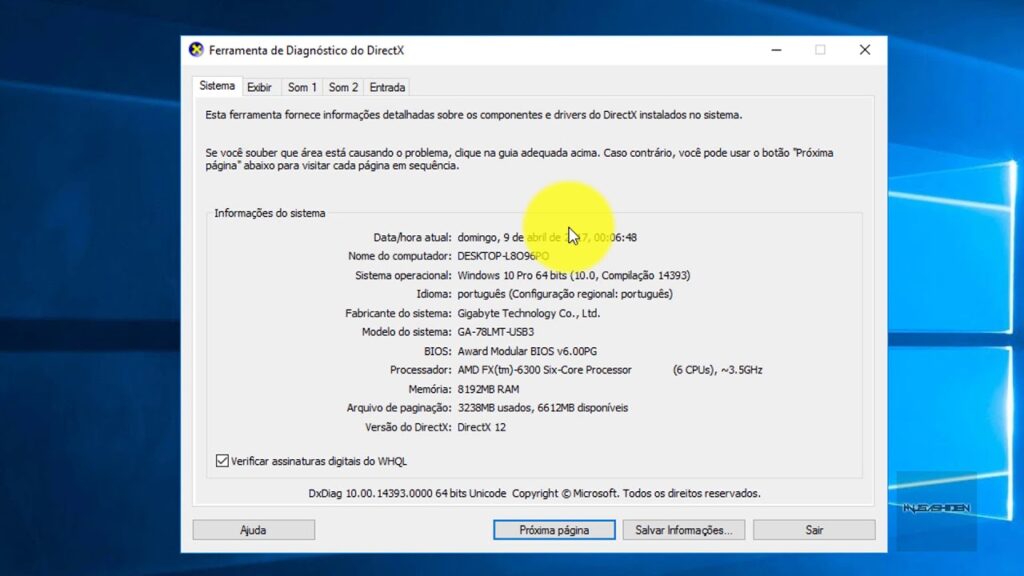
O DirectX é uma tecnologia desenvolvida pela Microsoft que permite que os jogos e aplicativos rodem com desempenho máximo em computadores com sistema operacional Windows. É importante saber qual a versão do DirectX que está instalada no seu computador, pois isso pode afetar a compatibilidade e desempenho de jogos e aplicativos. Neste artigo, vamos mostrar como você pode facilmente verificar qual a versão do DirectX instalada no seu computador.
Descubra como verificar a versão do DirectX em poucos passos
Você precisa saber a versão do DirectX instalada em seu computador para garantir que seus jogos e aplicativos funcionem corretamente. Felizmente, verificar a versão do DirectX é um processo simples que pode ser feito em poucos passos.
Para começar, pressione a tecla Windows + R para abrir a caixa de diálogo Executar. Digite dxdiag e pressione Enter.
Isso abrirá a ferramenta de diagnóstico do DirectX. Na guia “Sistema”, você encontrará informações sobre sua versão do DirectX atualmente instalada. Procure o número da versão listada na seção “Versão do DirectX”.
Se você precisar atualizar sua versão do DirectX, visite o site da Microsoft para baixar a versão mais recente.
Descubra qual a versão do DirectX do Windows 10 – Guia completo
Se você está se perguntando como saber qual a versão do DirectX está instalada em seu Windows 10, este guia completo vai te ajudar!
Primeiramente, é importante ressaltar que o DirectX é um conjunto de APIs (Interfaces de Programação de Aplicativos) desenvolvido pela Microsoft para melhorar a performance de jogos e aplicativos multimídia em computadores com sistema operacional Windows.
Para descobrir qual a versão do DirectX está instalada em seu computador, siga os seguintes passos:
- Pressione as teclas “Windows” + “R” no teclado para abrir o “Executar”.
- Digite “dxdiag” e pressione “Enter”.
- Na janela que abrir, vá para a guia “Sistema”.
- Lá você encontrará a informação sobre a versão do DirectX instalada em seu computador.
É importante manter o DirectX atualizado para garantir o melhor desempenho possível de seus jogos e aplicativos. Para atualizá-lo, basta baixar a última versão disponível no site da Microsoft.
Pronto! Agora você já sabe como descobrir qual a versão do DirectX está instalada em seu Windows 10. Não se esqueça de manter sempre seu sistema operacional e seus programas atualizados para garantir o melhor desempenho e segurança em seu computador.
Descubra a última versão do DirectX: guia completo e atualizado
>
Você sabe como saber a versão do DirectX instalada no seu computador? Se não sabe, não se preocupe, pois neste artigo vamos te ensinar tudo sobre isso. O DirectX é uma tecnologia criada pela Microsoft para melhorar a performance de jogos e aplicativos que utilizam gráficos e sons no Windows.
Para verificar qual é a sua versão do DirectX, basta seguir alguns passos simples. Primeiramente, pressione as teclas Windows + R no teclado para abrir a janela do Executar. Em seguida, digite dxdiag e pressione Enter.
Na nova janela que se abrirá, você poderá verificar qual é a versão do DirectX instalada no seu computador, bem como outras informações relevantes sobre o hardware e software do seu sistema.
É importante ressaltar que sempre que uma nova versão do DirectX é lançada, é recomendado atualizar para garantir a melhor performance possível em jogos e aplicativos. A última versão do DirectX disponível atualmente é a DirectX 12, que traz diversas melhorias em relação às versões anteriores.
Para atualizar o DirectX, basta acessar o site oficial da Microsoft e fazer o download da versão mais recente. É importante lembrar que, para utilizar a versão mais recente do DirectX, é necessário ter um sistema operacional compatível, como o Windows 10.
Agora que você já sabe como saber a versão do DirectX instalada no seu computador e como atualizá-la para a última versão disponível, aproveite ao máximo a performance dos seus jogos e aplicativos favoritos.
Passo a passo: como ativar o DirectX 12 e melhorar seu desempenho nos jogos
Se você quer melhorar o desempenho nos seus jogos, uma das coisas que pode fazer é ativar o DirectX 12. Com essa versão, você pode ter uma melhora significativa na qualidade gráfica e na velocidade de processamento.
Passo 1: Verifique se o seu computador tem suporte para o DirectX 12. Para isso, abra o Prompt de Comando e digite “dxdiag”.
Passo 2: Na janela que abrir, verifique se a versão do DirectX instalada é a 12. Se não for, é preciso atualizar o sistema operacional.
Passo 3: Se o seu computador suportar o DirectX 12, você precisa verificar se o jogo que deseja jogar também tem suporte para essa versão. Para isso, consulte as informações do jogo na loja virtual ou no site do desenvolvedor.
Passo 4: Se o jogo suportar o DirectX 12, você pode ativar essa versão nas configurações do jogo. Geralmente, essa opção fica em “Configurações de Vídeo” ou “Configurações Avançadas”.
Passo 5: Pronto! Agora, seu jogo está usando o DirectX 12 e deve apresentar melhorias no desempenho.
Lembre-se de que nem todos os jogos têm suporte para o DirectX 12 e que é preciso ter um hardware compatível para que essa versão funcione corretamente. Além disso, é importante manter os drivers do seu computador atualizados para garantir o melhor desempenho possível.